您现在的位置是:首页 > cms教程 > WordPress教程WordPress教程
Centos7.4用Docker-Compose部署WordPress步骤教程
![]() 凌萱2025-03-01WordPress教程已有人查阅
凌萱2025-03-01WordPress教程已有人查阅
导读本博客搭建环境(阿里云ECS的购买与基本的安全组配置等工作在文中省略,各位看官可自行研究):阿里云ECSCentos 7.4部署工具:Docker Compose(Compose工具比起单纯的Dockerf
本博客搭建环境(阿里云ECS的购买与基本的安全组配置等工作在文中省略,各位看官可自行研究):
阿里云ECS
Centos 7.4部署工具:
Docker
Docker Compose(Compose工具比起单纯的Dockerfile来更为便利、更易管理)
WordPress和MySql5.7(运行在Docker容器中)
现在逐个讲解下如何安装:Docker:
根据官方文档,Docker分为Community Edition (CE)和Enterprise Edition (EE)两个版本,我们作为学习和个人使用,当然选择的是Community Edition (CE),安装步骤如下:// 步骤1 - 为了确保没有安装过老的Docker版本,先将已经安装的Docker从宿主机上删除(如果是在使用中的正式服务器,请谨慎执行此步):
先创建一个工作目录,并创建名为docker-compose.yml的文件:
和官方给的Demo不同,上述yml文件中,我在volumes中添加了wp_site的卷,并将其挂在到wordpress容器中,这样,当容器被停止或者删除后,重新安装并启动wordpress容器时,已安装的plugins也可以直接继续使用,而不是重新安装。
此时,我们直接使用docker-compose命令启动容器:
如果需要关闭服务,则执行如下命令:
阿里云ECS
Centos 7.4部署工具:
Docker
Docker Compose(Compose工具比起单纯的Dockerfile来更为便利、更易管理)
WordPress和MySql5.7(运行在Docker容器中)
现在逐个讲解下如何安装:Docker:
根据官方文档,Docker分为Community Edition (CE)和Enterprise Edition (EE)两个版本,我们作为学习和个人使用,当然选择的是Community Edition (CE),安装步骤如下:// 步骤1 - 为了确保没有安装过老的Docker版本,先将已经安装的Docker从宿主机上删除(如果是在使用中的正式服务器,请谨慎执行此步):
$ sudo yum remove docker \
docker-common \
docker-selinux \
docker-engine
// 步骤2 - 安装Docker所需的包:
$ sudo yum install -y yum-utils \
device-mapper-persistent-data \
lvm2
// 步骤3 - 配置到稳定的Docker CE安装库:
$ sudo yum-config-manager \
--add-repo \
https://download.docker.com/linux/centos/docker-ce.repo
// 步骤4 - 安装Docker CE:
$ sudo yum install docker-ce
// 步骤5 - 启动Docker服务:
$ sudo systemctl start docker
// 步骤6 - 测试是否安装成功:
// 可以通过查看版本的形式确认安装是否成功:
$ docker --version
// 也可以通过直接运行hello-world容器来确认安装是否成功:
$ docker run hello-world
Docker Compose:
为了便于使用,我们需要安装Docker Compose来管理和运行Docker容器,Docker Compose的安装步骤如下:
// 步骤1 - 下载安装文件:
$ sudo curl -L https://github.com/docker/compose/releases/download/1.17.0/docker-compose-`uname -s`-`uname -m` -o /usr/bin/docker-compose
// 步骤2 - 给已下载的安装文件添加执行权限:
$ sudo chmod +x /usr/bin/docker-compose
// 步骤3 - 测试是否安装成功:
$ docker-compose --version
部署WordPress和MySql容器:先创建一个工作目录,并创建名为docker-compose.yml的文件:
$ cd /usr/
$ sudo mkdir myblog && cd myblog
$ sudo vim docker-compose.yml
将如下内容保存在docker-compose.yml文件中:
version: '3'
services:
db:
image: mysql:5.7
volumes:
- db_data:/var/lib/mysql
restart: always
environment:
MYSQL_ROOT_PASSWORD: your-mysql-root-password
MYSQL_DATABASE: wordpress
MYSQL_USER: wordpress
MYSQL_PASSWORD: wordpress
wordpress:
depends_on:
- db
image: wordpress:latest
volumes:
- wp_site:/var/ /html
ports:
- "80:80"
- "443:443"
restart: always
environment:
WORDPRESS_DB_HOST: db:3306
WORDPRESS_DB_USER: wordpress
WORDPRESS_DB_PASSWORD: wordpress
volumes:
db_data:
wp_site:
关于Composer所使用的的yml文件的语法,请参考官方文档,这里就不一一解释了(因为我自己也是刚入门,只会几个基本的用法)。和官方给的Demo不同,上述yml文件中,我在volumes中添加了wp_site的卷,并将其挂在到wordpress容器中,这样,当容器被停止或者删除后,重新安装并启动wordpress容器时,已安装的plugins也可以直接继续使用,而不是重新安装。
此时,我们直接使用docker-compose命令启动容器:
$ sudo docker-compose up -d
启动之后,我们就可以通过 http://ecs-ip (因为我们绑定的是宿主机的80端口) 来访问WordPress(如果不能访问,请查看阿里云安全组中,是否已经开启了你所指定端口的公网访问权限,一般80端口是默认开启的)。如果需要关闭服务,则执行如下命令:
$ sudo docker-compose down
本文标签:
很赞哦! ()
相关教程
- android4.4+linuxdeploy+centos7+php-fpm+mysql+frp安装shopxo
- Centos7搭建discuz论坛步骤教程
- Centos7环境怎么部署搭建discuz论坛
- centos7环境搭建Discuz论坛的方法
- centos7搭建discuz的方法
- centos7安装部署Discuz论坛的方法
- CentOs7搭建论坛Discuz_X3.2的步骤方法
- centos7上安装phpcms的步骤方法
- 基于Centos7详细安装wordpress的方法
- Centos7怎么安装WordPress
- centos7系统yum搭建lnmp环境及配置wordpress
- CentOS7安装WordPress的步骤方法
图文教程

WordPress开启导航菜单功能的实现方法
步骤一:开启导航菜单功能。步骤二:在后台创建菜单,并设置菜单项目,将菜单项目和第一步注册的菜单建立关系。步骤三:早模版文件中调用导航菜单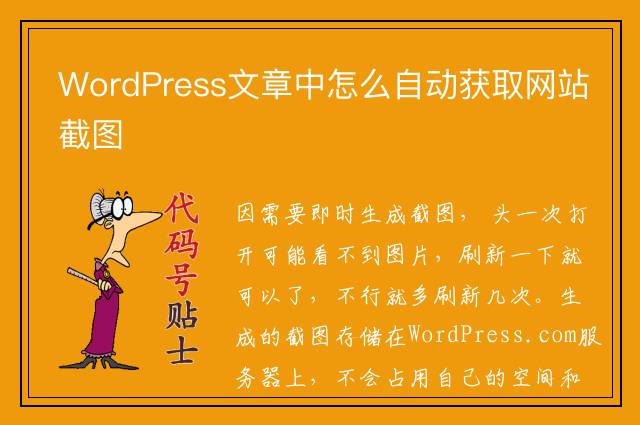
WordPress文章中怎么自动获取网站截图
因需要即时生成截图, 头一次打开可能看不到图片,刷新一下就可以了,不行就多刷新几次。生成的截图存储在WordPress.com服务器上,不会占用自己的空间和资源
WordPress制作主题导航菜单的方法二
上一篇教程讲了如何使用WordPress内置的函数来创建导航菜单,但是这些函数生成的HTML代码都是固定的,你很难去定义导航菜单的HTML代码。
WordPress根目录.htaccess文件使用方法
有些用户可能还不知道.htaccess文件是什么,所以我们首先来说明一下htaccess的作用。在wordpress的根目录下,你会看到一 个名为.htaccess的文件,它可以是由系统创建、也可以是用
相关源码
-
 (自适应响应式)高端简繁双语HTML5金融资本咨询单页pbootcms模板采用响应式设计确保在各类手机端设备很好的呈现。该模板专注于金融咨询、资本管理等领域企业形象展示,通过结构化布局突出行业专业度与可信度,后台数据同步管理简化内容维护流程。查看源码
(自适应响应式)高端简繁双语HTML5金融资本咨询单页pbootcms模板采用响应式设计确保在各类手机端设备很好的呈现。该模板专注于金融咨询、资本管理等领域企业形象展示,通过结构化布局突出行业专业度与可信度,后台数据同步管理简化内容维护流程。查看源码 -
 (PC+WAP)茶叶茶艺茶道茶文化pbootcms模网站源码下载本模板基于PbootCMS系统开发,为茶叶企业、茶艺培训机构设计,特别适合展示茶产品、茶道文化等内容。采用响应式技术,确保在不同设备上都能呈现优雅的茶文化氛围。查看源码
(PC+WAP)茶叶茶艺茶道茶文化pbootcms模网站源码下载本模板基于PbootCMS系统开发,为茶叶企业、茶艺培训机构设计,特别适合展示茶产品、茶道文化等内容。采用响应式技术,确保在不同设备上都能呈现优雅的茶文化氛围。查看源码 -
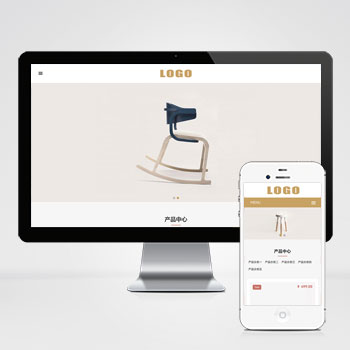 (自适应响应式)高端家用办公家具家居桌椅pbootcms模板下载为办公家具企业设计的响应式网站模板,涵盖产品展示、案例呈现、企业介绍等核心模块。通过可视化后台可快速发布实木桌椅、系统家具、办公屏风等产品信息,帮助客户直观了解材质参数与空间搭配方案。查看源码
(自适应响应式)高端家用办公家具家居桌椅pbootcms模板下载为办公家具企业设计的响应式网站模板,涵盖产品展示、案例呈现、企业介绍等核心模块。通过可视化后台可快速发布实木桌椅、系统家具、办公屏风等产品信息,帮助客户直观了解材质参数与空间搭配方案。查看源码 -
 (自适应)光伏测试仪器电站运维设备网站源码免费下载本模板为光伏检测设备与电站运维服务企业设计,采用PbootCMS内核开发,具备完整的设备展示、技术文档管理及客户服务功能模块。通过自适应结构与SEO优化框架,有效提升企业在移动端和搜索引擎中的专业形象。查看源码
(自适应)光伏测试仪器电站运维设备网站源码免费下载本模板为光伏检测设备与电站运维服务企业设计,采用PbootCMS内核开发,具备完整的设备展示、技术文档管理及客户服务功能模块。通过自适应结构与SEO优化框架,有效提升企业在移动端和搜索引擎中的专业形象。查看源码 -
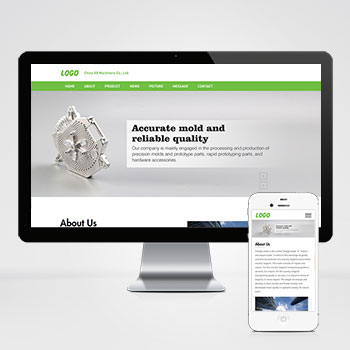 (自适应)英文绿色精密模具零件加工五金零件pbootcms外贸网站模板本模板基于PbootCMS开发,为五金零件、精密模具加工等英文外贸企业设计。采用响应式布局,适配各类移动设备,是五金零件企业开展国际贸易的专业展示平台。查看源码
(自适应)英文绿色精密模具零件加工五金零件pbootcms外贸网站模板本模板基于PbootCMS开发,为五金零件、精密模具加工等英文外贸企业设计。采用响应式布局,适配各类移动设备,是五金零件企业开展国际贸易的专业展示平台。查看源码 -
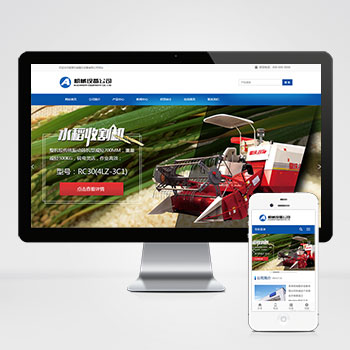 (自适应)大型农业机械设备水稻玉米收割机网站pbootcms源码下载本模板基于PbootCMS内核开发,为农业机械设备制造与销售企业设计,特别适合水稻玉米收割机、拖拉机、播种机等农用机械展示。模板充分考虑了农机行业的特性,从产品展示到技术参数,从作业案例到售后服务查看源码
(自适应)大型农业机械设备水稻玉米收割机网站pbootcms源码下载本模板基于PbootCMS内核开发,为农业机械设备制造与销售企业设计,特别适合水稻玉米收割机、拖拉机、播种机等农用机械展示。模板充分考虑了农机行业的特性,从产品展示到技术参数,从作业案例到售后服务查看源码
| 分享笔记 (共有 篇笔记) |








